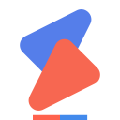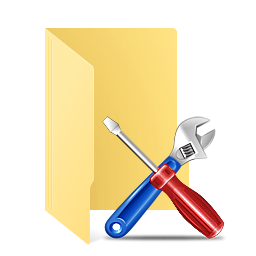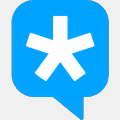Everything Lite32位/64位安装版是一款小巧免费而且速度超级快的文件搜索工具,真正的速度太不可肆意了,几百GB乃是TB硬盘几十万个文件,可以在几秒钟之内完成NTFS索引;文件名称搜索瞬间呈现结果,关键词高亮。索引数据库,实时重建变化,轻松分享文件索引,支持文件名称通配符、正则表达式刷选,可以通过HTTP或FTP服务器搜索结果。有需求的用户可以关注一下该软件和微侠网后续更新。
软件说明
Everything是新电脑的本地硬盘还是刚买来的移动硬盘乃至于其他可移动存储设备,它们的主要作用终究会体现在文件的存储及分类上,但伴随着时间的累计文件变得丰富乃至于杂乱无章,办公一族最容易遇到的问题就是前些天保存的文件不知道放到哪里了,现在找起来还真的有些棘手呢,使用微软系统自带的文件搜索定位功能势必会影响工作效率。
其实在很久以前也就是Windows 7系统正风靡全球的时候,一款名叫 Everything 的本地文件极速搜索定位软件,尽管在后来的软件使用过程中也结识了其他一些类似于光速搜索这样的工具,其实说实话没有一个可以和Everything相媲美的,因而一如既往地支持这款来自国外的精品小工具已然成了博主的一个小习惯。
软件特色
1、Everything中文版全部以中文的形式展现,用户能够更加方便的阅读、使用2、极快的搜索速度,用户能够搜索任何文件,不浪费一分一秒3、支持正则表达式4、甚至能够将Everything作为一个小型的文件服务器站点进行文件传输5、支持中文搜索
Everything使用技巧
Everything怎么设置搜索范围?1、先要调整一下Everything的搜索选项,选上“匹配路径”,不要选“使用正则表达式”。
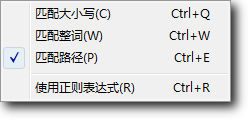
2、在搜索框中输入:d:\*.pdf,查找D盘的所有pdf文件。

Everything怎么设置搜索网络?1、打开everything工具,找到菜单栏----工具--- 选项菜单。

2、开放设置远程http端口,然后在everything选项里面,找到http功能。首先设置一个http服务的端口。

3、设置激活访问日志,为了电脑的安全性,建议开启http之后要开启http访问日志。同时设置好日志保存的位置。

4、开启http服务之后,如果有windows防火墙会提示警告。设置允许访问公网。

5、设置可以搜索的资源分区,对于开启http功能搜索之后,默认是所有电脑的分区都能访问的。所以我们把一些不需要对外开放的分区或者文件夹加到排除列表。
-
 详情
优速文件批量重命名
详情
优速文件批量重命名内存管理丨35.7M
优速文件批量重命名是一款可以快速删除所有重名文件的软件,操作的步骤简单,直接点击开始即可,帮助你释放更多内存出来,处理的速度快,有效提高效率,感兴趣的快来下载吧。软件介绍优速文件批量重命名,一款专业的文件重命名工具,文件名称可自由设置,批量处理更快捷!软件特点1、简单高效一款使用简单,高效便利的文件重命名工具,批量处理,摆脱手动重命名,提高办公效率2、我的亮点帮助用户处理大批量文件重命名需求,上班
-
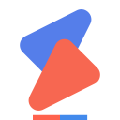 详情
优效文件助手
详情
优效文件助手内存管理丨2.6M
优效文件助手是一款非常好用的文件管理工具,这里有很多功能都是可以直接使用的,简单的操作方法,所有的操作都是相当实用的,在很多时候都提供了帮助,感兴趣的快来下载吧。基本简介优效文件助手软件是一款桌面工具,没有花里胡哨的功能,专注于提高日常电脑使用中文件相关操作的效率。功能介绍1、本地文件搜索极速创建文件索引秒速搜索本地文件支持关键词模糊搜索(例如:evth=everything)支持拼音及首字母搜索
-
 详情
一键提取Office资源文件v1.1.2绿色版
详情
一键提取Office资源文件v1.1.2绿色版内存管理丨378KB
一键提取Office资源文件它是一个非常人性化的办公工具,用于提取图像和视频。它可以将文件中的资源提取到指定的文件夹。它支持Word和PPT图片和视频。Excel只支持图像输出。它已经支持97-2003年的文件,有需要的用户,请放心下载使用吧开发者说明用简单的语言编写,它可以报告病毒。这个原则非常简单。它包括在解压后提取文件,出口自动打开输出目录 "C: / User / Usernam
-
 详情
够快云库v3.2.8.13010最新版
详情
够快云库v3.2.8.13010最新版内存管理丨49.3M
够快云库是云存储的网络硬盘启动速度够快,云库的上传速度够快,存储空间大,多终端同步。Gokuai云库有五个特点。磁盘占用 "零",无限的云存储空间,无忧的安全性,外部和内部安全,文件组共享,以及实用性和简单性。软件介绍够快云库与传统网盘相比,够快云库为用户提供了无限云存储空间,通过“索引同步”技术,实现了对用户硬盘的”零“占用,即使几百GB、上TB的文件也可以在仅占用几KB的
-
 详情
可道云基础版
详情
可道云基础版内存管理丨28.9M
本期小编给大家推荐一款大众喜爱的系统软件,名字叫《可道云基础版》。增强客户端,满足文件存储、协作共享等需求,并提供文件实时增量同步、本地编辑、文件夹下载等能力。功能强大,操作简单,感兴趣的伙伴快来微侠下载使用吧!功能介绍私有云存储&协同办公几分钟内搭建您的专属私有云盘/企业网盘轻松向客户/公司内部员工分享文件完全支持私有化部署,云盘自主可控有浏览器,就可以轻松登录和管理文档全平台覆盖: 支
最好用的内存管理软件合集
内存管理软件大全
电脑在运行久了之后普遍会变得卡顿,这时就需要用到内存管理工具进行整理。内存整理工具能够帮助用户整理电脑系统内存,大大提高运行效率,下面小编就为大家整理出了几款功能强大的内存整理工具以供各位用户选择使用。
电脑运行久了,可用的内存便会越来越少,其中很大的一方面原因就是一些软件在退出的时候没有及时释放掉占用内存的一部分。它在释放内存时不会加重系统负担,保证系统运行流畅。可以有效的控制自己电脑的内存,提高计算机运行效率,及时清理系统运行时产生的内存垃圾.内存管理软件哪个好?在这里,小编给大家汇集了很多专业的内存管理软件供大家选择使用,有需要的用户快来下载使用吧。
-
 详情
PDF文档分拣工具
详情
PDF文档分拣工具内存管理丨4.7M
PDF文档分拣工具是一款非常好用的文件管理工具,这里有很多强大的功能可以使用,帮助你更好的进行文件整理,这样查找起来就会比较方便了,感兴趣的快来点击下载吧。软件介绍PDF文档(*.PDF) 查找、分拣、归类工具。功能介绍- 找出完全由图片组成的PDF文件。- 根据页面数或字符数分拣:可以从一批文档中找出页面数或字符数小于、等于或大于某个值的PDF文档,如分拣出页面数大于10页、或字数多于1000的
-
 详情
优速文件批量重命名
详情
优速文件批量重命名内存管理丨35.7M
优速文件批量重命名是一款可以快速删除所有重名文件的软件,操作的步骤简单,直接点击开始即可,帮助你释放更多内存出来,处理的速度快,有效提高效率,感兴趣的快来下载吧。软件介绍优速文件批量重命名,一款专业的文件重命名工具,文件名称可自由设置,批量处理更快捷!软件特点1、简单高效一款使用简单,高效便利的文件重命名工具,批量处理,摆脱手动重命名,提高办公效率2、我的亮点帮助用户处理大批量文件重命名需求,上班
-
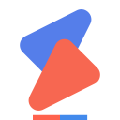 详情
优效文件助手
详情
优效文件助手内存管理丨2.6M
优效文件助手是一款非常好用的文件管理工具,这里有很多功能都是可以直接使用的,简单的操作方法,所有的操作都是相当实用的,在很多时候都提供了帮助,感兴趣的快来下载吧。基本简介优效文件助手软件是一款桌面工具,没有花里胡哨的功能,专注于提高日常电脑使用中文件相关操作的效率。功能介绍1、本地文件搜索极速创建文件索引秒速搜索本地文件支持关键词模糊搜索(例如:evth=everything)支持拼音及首字母搜索
-
 详情
一键提取Office资源文件v1.1.2绿色版
详情
一键提取Office资源文件v1.1.2绿色版内存管理丨378KB
一键提取Office资源文件它是一个非常人性化的办公工具,用于提取图像和视频。它可以将文件中的资源提取到指定的文件夹。它支持Word和PPT图片和视频。Excel只支持图像输出。它已经支持97-2003年的文件,有需要的用户,请放心下载使用吧开发者说明用简单的语言编写,它可以报告病毒。这个原则非常简单。它包括在解压后提取文件,出口自动打开输出目录 "C: / User / Usernam
-
 详情
够快云库v3.2.8.13010最新版
详情
够快云库v3.2.8.13010最新版内存管理丨49.3M
够快云库是云存储的网络硬盘启动速度够快,云库的上传速度够快,存储空间大,多终端同步。Gokuai云库有五个特点。磁盘占用 "零",无限的云存储空间,无忧的安全性,外部和内部安全,文件组共享,以及实用性和简单性。软件介绍够快云库与传统网盘相比,够快云库为用户提供了无限云存储空间,通过“索引同步”技术,实现了对用户硬盘的”零“占用,即使几百GB、上TB的文件也可以在仅占用几KB的
-
 详情
weChatCleaner清理工具v1.0绿色版
详情
weChatCleaner清理工具v1.0绿色版内存管理丨765KB
weChatCleaner清理工具是一款必备的清理软件,这款软件可以帮助用户们清楚微信多余的文件等,释放出更多的空间,简单的操作过程,安装之后就可以直接使用,页面也是非常简洁的,喜欢的可以下载使用!软件介绍程序使用 aardio开发,非常小巧,不到1M,功能齐全。可能会产生误杀,加入白名单即可,介意勿用。软件功能1、清理路径设置:默认自动检测,支持手动设置2、清理内容设置:支持指定类型清理(图片、
-
 详情
可道云基础版
详情
可道云基础版内存管理丨28.9M
本期小编给大家推荐一款大众喜爱的系统软件,名字叫《可道云基础版》。增强客户端,满足文件存储、协作共享等需求,并提供文件实时增量同步、本地编辑、文件夹下载等能力。功能强大,操作简单,感兴趣的伙伴快来微侠下载使用吧!功能介绍私有云存储&协同办公几分钟内搭建您的专属私有云盘/企业网盘轻松向客户/公司内部员工分享文件完全支持私有化部署,云盘自主可控有浏览器,就可以轻松登录和管理文档全平台覆盖: 支
-
 详情
DirectoryOpus永不过期证书整合版
详情
DirectoryOpus永不过期证书整合版内存管理丨32.1M
DirectoryOpus永不过期证书整合版是一个非常好用的文件资源管理,可以在电脑端快速处理文件,整合相关的资源,可以通过搜索查找到你想要的文件,看完的小伙伴可以关注微侠网下载最新版软件以及查看最新攻略及资讯!软件说明:其主程序采用与?Windows 系统相似的用户交互界面即具有良好的适应性。与之相媲美的则是我们熟知的 Total Commander 文件管理器,称得上是双峰对峙、二水分流,不过
-
 详情
ApeaksoftiPhoneTransfer(数据传输)
详情
ApeaksoftiPhoneTransfer(数据传输)内存管理丨68.4M
ApeaksoftiPhoneTransfer(数据传输)是一款专门为手机与电脑之间进行信息内容传输设计的软件,下载的伙伴可以通过连接手机端至电脑端,将想传输的内容通关这个软件进行传输,看完的小伙伴可以关注微侠网下载最新版软件以及查看最新攻略及资讯!安装破解教程1、下载安装包,解压缩并运行安装,选择语言2、点击Next下一步3、阅读软件协议,勾选我接受协议4、选择软件安装位置,点击Browser可
-
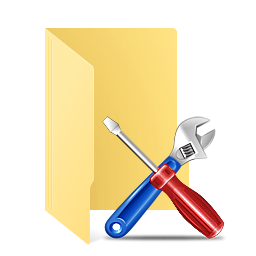 详情
FileMenuToolsPortable汉化版(完整许可)
详情
FileMenuToolsPortable汉化版(完整许可)内存管理丨15.6M
FileMenuToolsPortable汉化版(完整许可)是一款增强右键扩展功能的软件,可以自定义运行外部应用程序,修改文件类型格式,是一款非常好用的右键编辑软件,看完的小伙伴可以关注微侠网下载最新版软件以及查看最新攻略及资讯!软件说明应用程序添加了内置工具来执行文件和文件夹的操作,并添加了允许您运行外部应用程序的自定义命令、复制/移动到特定文件夹或删除特定的文件类型。使用 FileMenu T